
ចាប់ពីសីតុណ្ហភាពនៃខួរក្បាលកណ្តាលអាស្រ័យលើការអនុវត្តនិងស្ថេរភាពរបស់កុំព្យូទ័រ។ ប្រសិនបើអ្នកបានកត់សម្គាល់ឃើញថាប្រព័ន្ធត្រជាក់បានលែងមានសំលេងរំខានទៀតបន្ទាប់មកវាចាំបាច់ត្រូវរកសីតុណ្ហភាពស៊ីភីយូ។ ជាមួយនឹងសូចនាករខ្ពស់ពេក (លើសពី 90 ដឺក្រេ) ការធ្វើតេស្តអាចមានគ្រោះថ្នាក់។
មេរៀន: វិធីស្វែងរកសីតុណ្ហាភាពដំណើរការ
ប្រសិនបើអ្នកមានគម្រោងធ្វើត្រាប់តាមស៊ីភីយូនិងសូចនាករសីតុណ្ហភាពគឺធម្មតាបន្ទាប់មកវាល្អប្រសើរជាងក្នុងការអនុវត្តការធ្វើតេស្តនេះពីព្រោះ អ្នកអាចប្រហាក់ប្រហែលថាតើសីតុណ្ហភាពកើនឡើងប៉ុន្មានបន្ទាប់ពី Overclocking ។
មេរៀន: តើធ្វើដូចម្តេចដើម្បីបង្កើនល្បឿនដំណើរការ
ពត៌មានសំខាន់
ការធ្វើតេស្តខួរក្បាលសម្រាប់ការឡើងកំដៅនេះត្រូវបានអនុវត្តតែជាមួយកម្មវិធីរបស់ភាគីទីបីប៉ុណ្ណោះពីព្រោះ ឧបករណ៍ប្រព័ន្ធវីនដូស្តង់ដារមិនមានមុខងារចាំបាច់ទេ។មុនពេលធ្វើតេស្តអ្នកគួរតែទទួលបានល្អប្រសើរជាងមុនជាមួយនឹងកម្មវិធីពីព្រោះ ពួកគេខ្លះអាចផ្ទុកបន្ទុកបន្ថែមទៀតនៅលើស៊ីភីយូ។ ឧទាហរណ៍ប្រសិនបើអ្នកបានបំបែកខួរក្បាលហើយ / ឬមិននៅក្នុងលំដាប់នៃប្រព័ន្ធត្រជាក់បន្ទាប់មករកជម្រើសផ្សេងទៀតដែលអនុញ្ញាតឱ្យអ្នកសាកល្បងក្នុងលក្ខខណ្ឌលំបាកតិចឬបោះបង់បែបបទនេះទាល់តែសោះ។
វិធីទី 1: acct
កើតឡើងគឺជាដំណោះស្រាយសូហ្វវែរដ៏ល្អបំផុតសម្រាប់ការធ្វើតេស្តស្ត្រេសផ្សេងៗនៃសមាសធាតុសំខាន់ៗនៃកុំព្យូទ័រ (រួមទាំងខួរក្បាល) ។ ចំណុចប្រទាក់នៃកម្មវិធីនេះអាចហាក់ដូចជាការលំបាកដំបូងប៉ុន្តែវត្ថុមូលដ្ឋានបំផុតសម្រាប់ការធ្វើតេស្តគឺស្ថិតនៅក្នុងកន្លែងលេចធ្លោមួយ។ នេះបើយោងតាមការបកប្រែដោយផ្នែកទៅជាភាសារុស្ស៊ីនិងចែកចាយដោយឥតគិតថ្លៃ។
កម្មវិធីនេះមិនត្រូវបានណែនាំឱ្យធ្វើតេស្តសមាសធាតុដែលពីមុនត្រូវបានគេ overclock ដែលត្រូវបានគេ overclock ដែលបាន overclock និង / ឬទៀងទាត់ឡើងខ្ពស់ទេព្រោះ ក្នុងកំឡុងពេលធ្វើតេស្តក្នុងសីតុណ្ហភាពនេះវាអាចកើនឡើងរហូតដល់ 100 ដឺក្រេ។ ក្នុងករណីនេះសមាសធាតុអាចចាប់ផ្តើមរលាយហើយក្រៅពីនេះមានហានិភ័យនៃការធ្វើឱ្យខូចខាតដល់ motherboard ។
ទាញយក onct ពីគេហទំព័រផ្លូវការ
សេចក្តីណែនាំសម្រាប់ការប្រើប្រាស់ដំណោះស្រាយនេះមើលទៅដូចនេះ:
- ចូលទៅកាន់ការកំណត់។ នេះគឺជាប៊ូតុងពណ៌ទឹកក្រូចដែលមានឧបករណ៍ដែលមានទីតាំងនៅផ្នែកខាងស្តាំនៃអេក្រង់។
- យើងឃើញតារាងដែលមានតំលៃខុសគ្នា។ ស្វែងរកជួរឈរ "បញ្ឈប់ការធ្វើតេស្តនៅពេលមានប្រតិកម្មសីតុណ្ហភាព" ហើយសរសើរគុណតម្លៃរបស់អ្នកនៅលើជួរឈរទាំងអស់ (វាត្រូវបានណែនាំឱ្យតំឡើង 80-90 ដឺក្រេក្នុងតំបន់) ។ វាចាំបាច់ក្នុងការជៀសវាងកំដៅធ្ងន់ធ្ងរ។
- ឥឡូវនៅក្នុងបង្អួចមេសូមចូលទៅកាន់ផ្ទាំង "ស៊ី។ ភី។ អេសៈអេមអេសអេសដែលមានទីតាំងនៅផ្នែកខាងលើនៃបង្អួច។ នឹងត្រូវកំណត់ការធ្វើតេស្ត។
- "ប្រភេទវាយប្រភេទ" - ការធ្វើតេស្ត "គ្មានកំណត់" មានរយៈពេលរហូតដល់អ្នកបញ្ឈប់វា "ស្វ័យប្រវត្តិ" មានន័យថា "ស្វ័យប្រវត្តិ" មានន័យថាបានបញ្ជាក់ដោយអ្នកប្រើប្រាស់។ "ថិរវេលា" - នៅទីនេះត្រូវបានផ្តល់រយៈពេលសរុបនៃការធ្វើតេស្តនេះ។ "រយៈពេលអសីលធម៌" គឺជាពេលវេលាដែលលទ្ធផលតេស្តនឹងត្រូវបានបង្ហាញ - នៅដំណាក់កាលដំបូងនិងចុងក្រោយ។ "ជំនាន់សាកល្បង" - បានជ្រើសរើសដោយផ្អែកលើប្រព័ន្ធប្រតិបត្តិការរបស់អ្នកបន្តិចបន្តួច។ "របៀបសាកល្បង" - ទទួលខុសត្រូវចំពោះកំរិតផ្ទុកនៅលើខួរក្បាល (ភាគច្រើនមានតែ "ឈុតតូច") ប៉ុណ្ណោះ។
- នៅពេលដែលអ្នកបញ្ចប់ការកំណត់តេស្តធ្វើឱ្យវាសកម្មដោយប៊ូតុង "នៅលើ" ដែលនៅផ្នែកខាងឆ្វេងនៃអេក្រង់។
- អ្នកអាចមើលឃើញលទ្ធផលតេស្តនៅក្នុងបង្អួចត្រួតពិនិត្យបន្ថែមនៅក្នុងកាលវិភាគពិសេស។ យកចិត្តទុកដាក់ជាពិសេសក្រាហ្វិចសីតុណ្ហភាព។

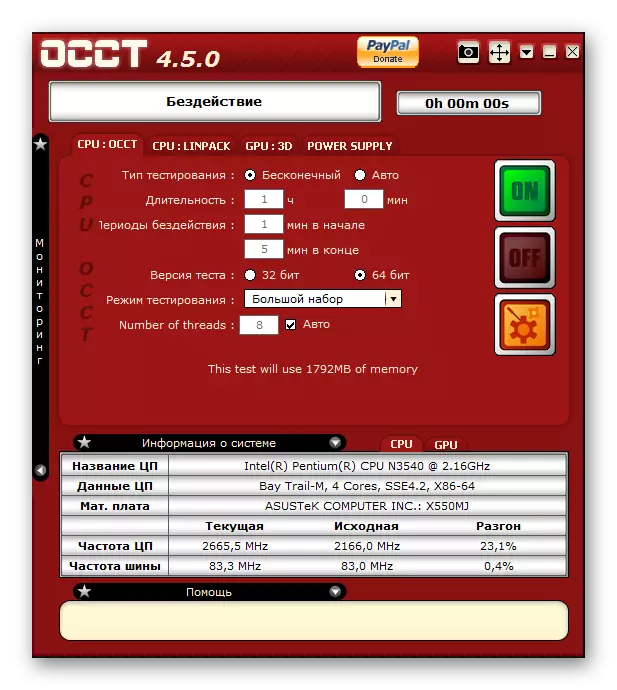

វិធីទី 2: អេឌីអា 64
Aida64 គឺជាដំណោះស្រាយផ្នែកទន់ល្អបំផុតមួយសម្រាប់ការធ្វើតេស្ត៍និងប្រមូលព័ត៌មានអំពីសមាសធាតុកុំព្យួទ័រ។ វាត្រូវបានអនុវត្តសម្រាប់ថ្លៃសេវាប៉ុន្តែមានរយៈពេលសាកល្បងមួយដែលអាចប្រើមុខងារទាំងអស់នៃកម្មវិធីដោយគ្មានការរឹតត្បិត។ បានបកប្រែយ៉ាងពេញលេញទៅជាភាសារុស្ស៊ី។
ការណែនាំមើលទៅដូចនេះ:
- នៅផ្នែកខាងលើនៃបង្អួចរកឃើញធាតុសេវាកម្ម។ នៅពេលអ្នកចុចលើវាម៉ឺនុយនឹងធ្លាក់កន្លែងដែលអ្នកត្រូវការជ្រើសរើស "ស្ថេរភាពប្រព័ន្ធ" ។
- នៅផ្នែកខាងឆ្វេងខាងលើអ្នកទើបតែបើកបង្អួចជ្រើសរើសសមាសធាតុទាំងនោះដែលអ្នកចង់ធ្វើតេស្តរកស្ថេរភាព (ក្នុងករណីរបស់យើងមានតែខួរក្បាលប៉ុណ្ណោះដែលនឹងគ្រប់គ្រាន់) ។ ចុចលើពាក្យ "ចាប់ផ្តើម" ហើយរង់ចាំមួយរយៈ។
- នៅពេលដែលពេលវេលាជាក់លាក់មួយទៅ (យ៉ាងហោចណាស់ 5 នាទី) ចុចលើប៊ូតុង "បញ្ឈប់" ហើយបន្ទាប់មកចូលទៅកាន់ផ្ទាំងស្ថិតិ ("ស្ថិតិ") ។ វានឹងមានតំលៃផ្លាស់ប្តូរសីតុណ្ហភាពអតិបរមាមធ្យមនិងអប្បបរមា។
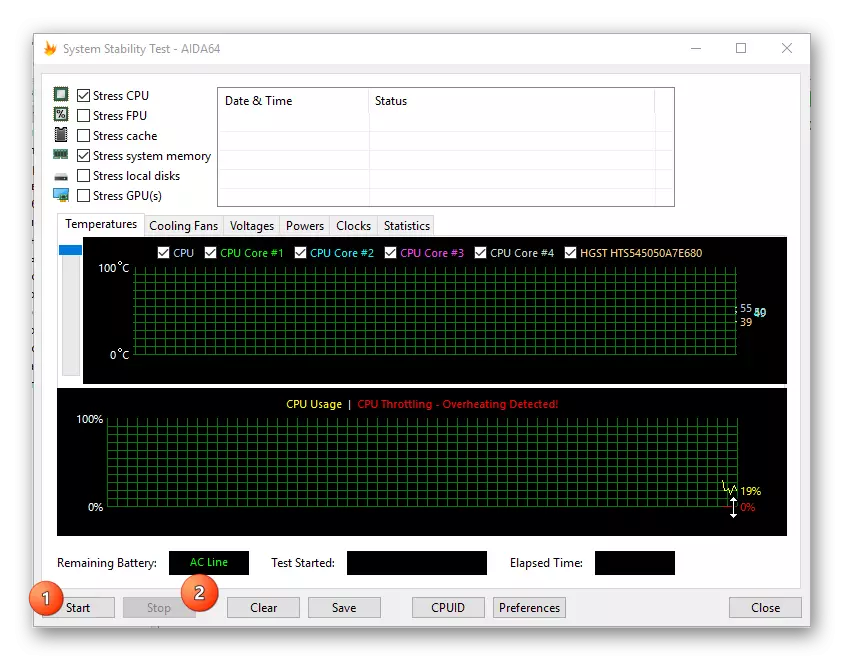

ការធ្វើឱ្យខួរក្បាលដែលមានការឡើងកម្តៅខ្លាំងពេកតម្រូវឱ្យមានការអនុលោមតាមប្រុងប្រយ័ត្ននិងចំណេះដឹងជាក់លាក់នៃសីតុណ្ហភាពស៊ីភីយូបច្ចុប្បន្ន។ ការធ្វើតេស្តនេះត្រូវបានណែនាំមុនពេលពន្លឿនខួរក្បាលឱ្យយល់ថាតើសីតុណ្ហភាពជាមធ្យមរបស់នុយក្លេអ៊ែរនឹងកើនឡើងប៉ុន្មាន។
